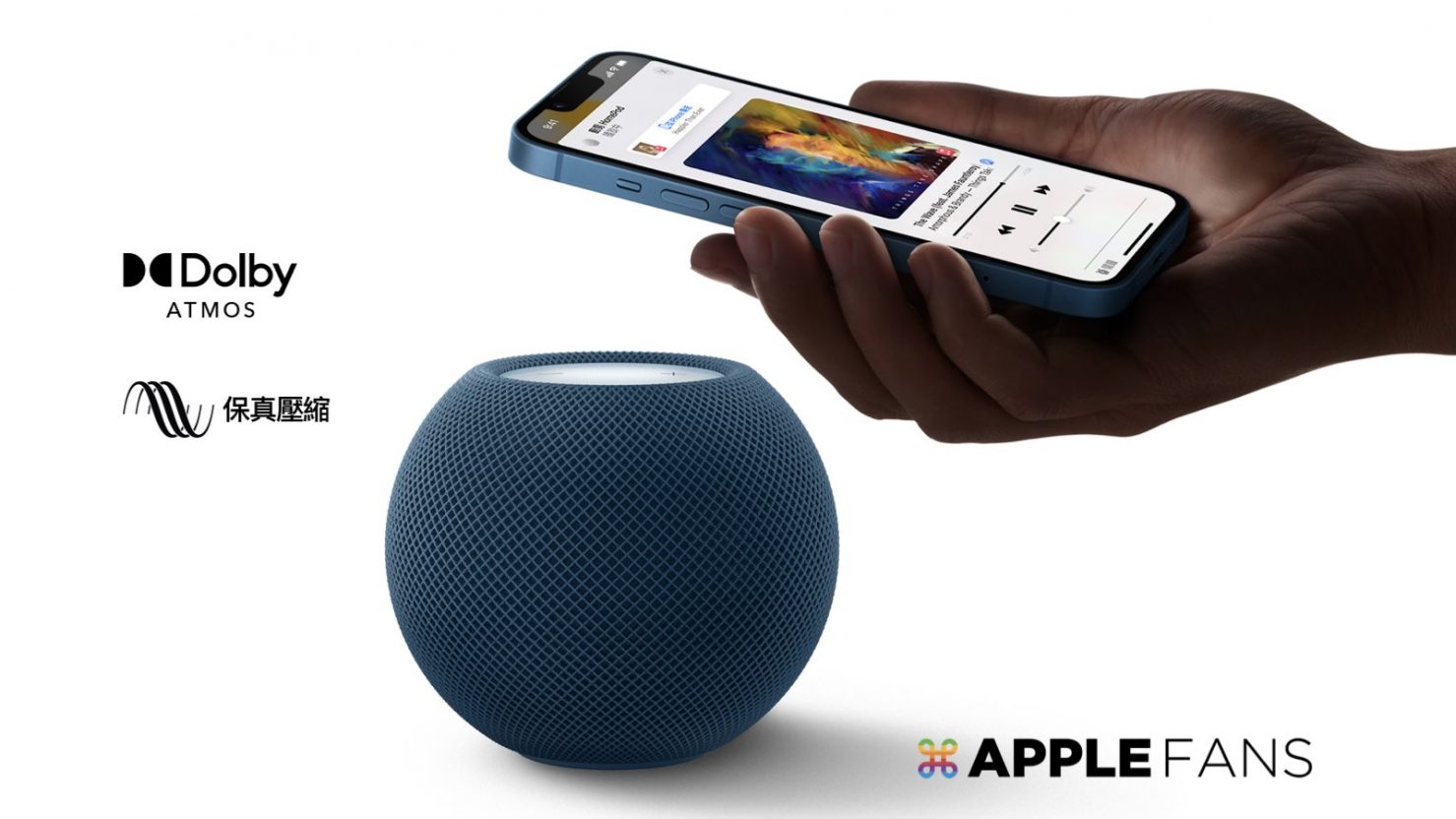Apple 在昨天推出了 iOS 15.1 更新 ,是自 iOS 15 正式版更新後的推出的第一次 15.X 版本更新,最主要推出「同播共享(SharePlay)功能和為 iPhone 13 Pro/Pro Max 推出 ProRes 格式,以及修正了一些已知的問題。
除了 iOS 15.1 和 iPadOS 15.1 更新外,Apple 還推出 HomePod 和 HomePod mini 的 15.1 軟體更新,主要可以透過 HomePod 聆聽杜比全景聲的「空間音訊」和「保真壓縮音訊」。
HomePod 聆聽「空間音訊」 和「保真壓縮音訊」
今年六月時,Apple Music 正式推出空間音訊和保真壓縮音訊,但因為編碼的關係,自家的無線藍牙耳機都不支援,一定要透過有線耳機或者 DAC(數位對類比轉換器)才能聆聽,大家也關心 HomePod 或 HomePod mini 如何可以聆聽保真壓縮音訊。現在只要將 HomePod 軟體更新後,就可以聆聽杜比全景聲的「空間音訊」和「保真壓縮音訊」。
使用「空間音訊」可以讓你在觀賞影音內容時,聲音如同你在電影院身入其境的感覺;Apple Music 聽「保真壓縮音訊」無損格式聆聽更細緻、高質量的音質,這對於耳朵敏銳的朋友,絕對是一件好消息!
如何幫 HomePod 開啟 “空間音訊” 和 “保真壓縮音訊” ?
Step 1: 確認你的 iPhone / iPad 已更新至 iOS / iPadOS 15.1 或更高版本。
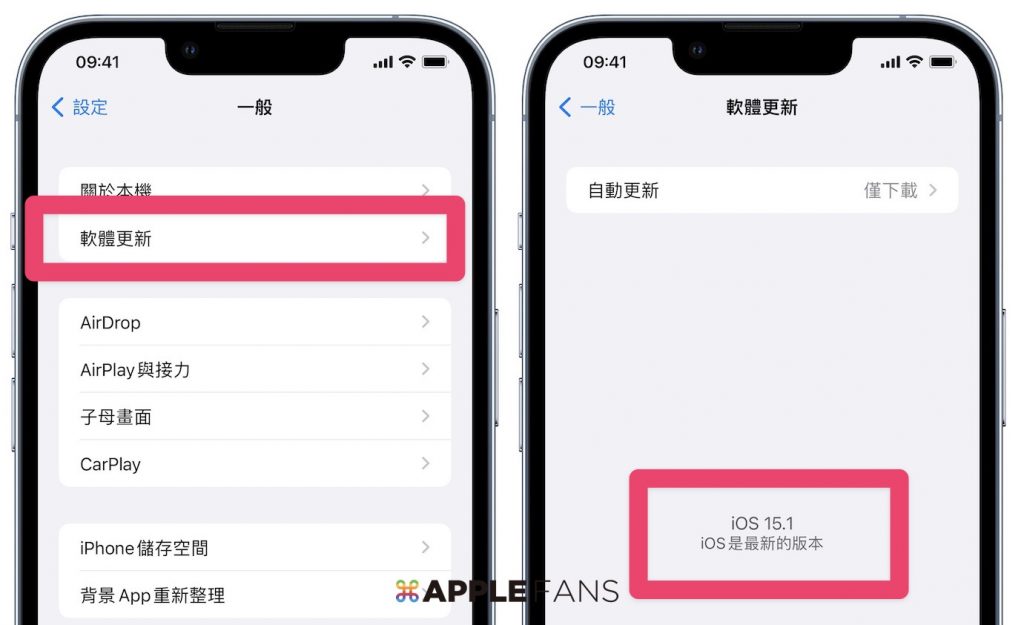
Step 2: 開啟「家庭」App,選擇 HomePod 將它更新至 15.1 最新版本。
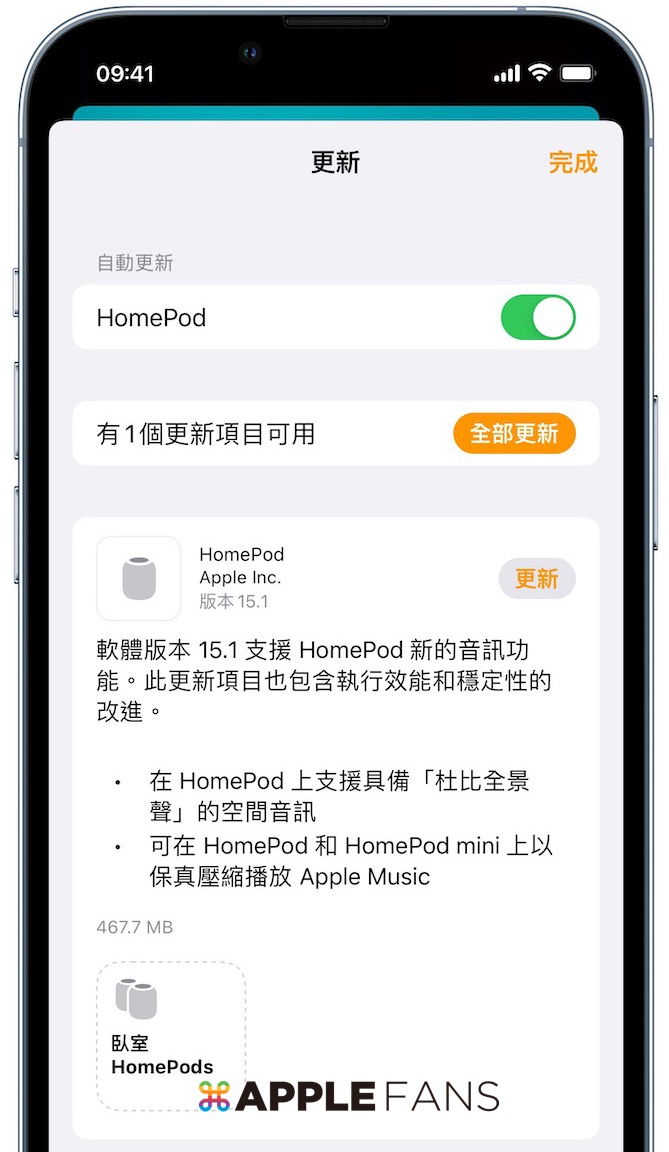
Step 3: 在 iPhone / iPad 裡開啟「杜比全景聲」 和「保真壓縮音訊」
都完成更新後,你就可以像到 iPhone / iPad 裡開啟「杜比全景聲」 和「保真壓縮音訊」。
- 開啟 家庭 App > 選擇「家庭設定」> 選擇「擁有者」
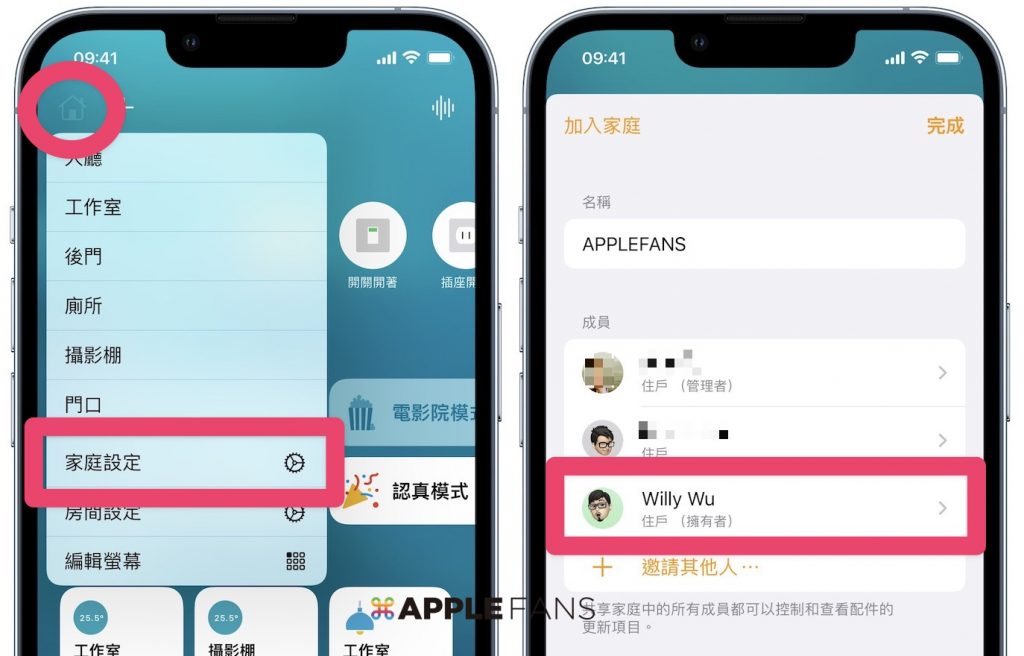
- 選擇「Apple Music」> 將「杜比全景聲」 和「保真壓縮音訊」都開啟
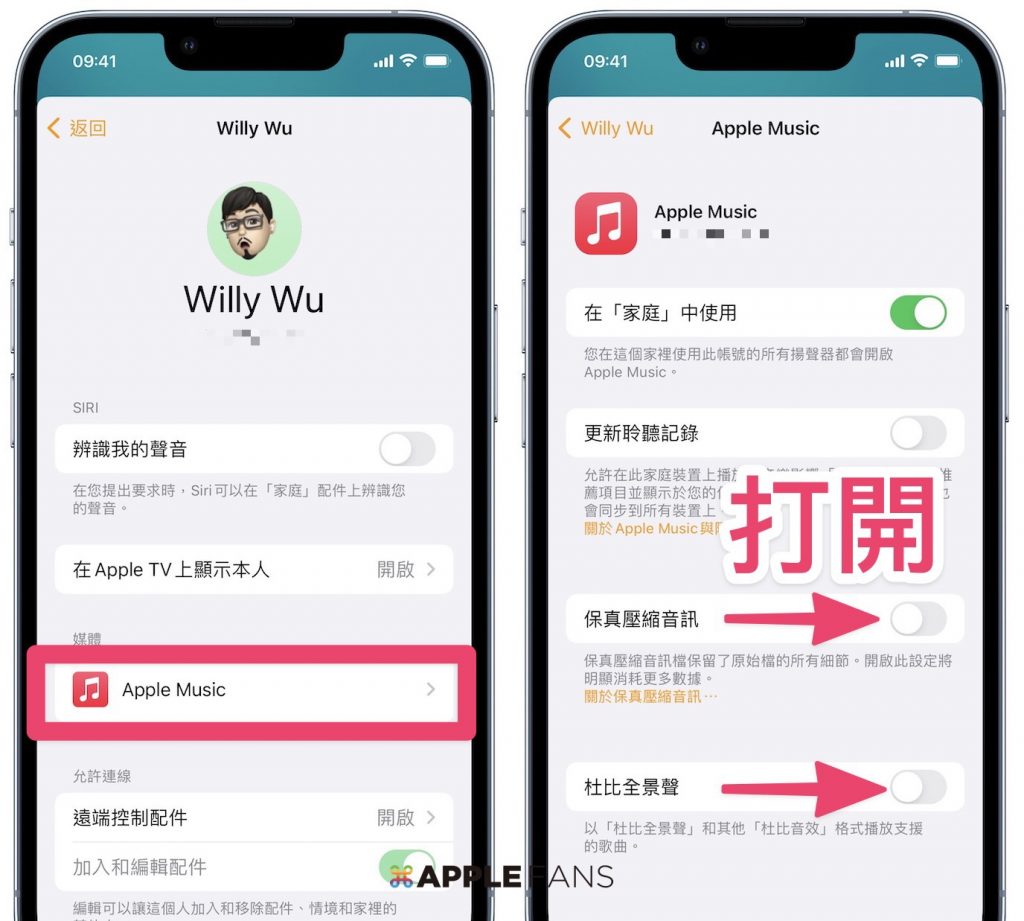
這時候,你就已經可以透過 HomePod 來享受「杜比全景聲」帶來的「空間音訊」,享受身臨其境的聆聽體驗,以及「保真壓縮音訊」的高音質音樂曲目了。
你成功了嗎?
成功的話,請記得幫 APPLEFANS 蘋果迷分享此篇教學文章,您的分享才會是我們繼續創作的動力,謝謝各位~
如果想得到更多 iPhone、Mac 教學,請追蹤蘋果迷粉絲團以掌握最新訊息,並且訂閱我們 YouTube 頻道,取得直播第一時間通知,或者加入蘋果迷社團跟大家分享自己的心得和疑難雜症哦~
如果想要聊天,也可以加入我們的 LINE 聊天群找我們。